win7更新配置到35%卡住了怎么解决?当我们在进行电脑系统更新的时候发现卡住在35%时候不动了是怎么回事?其实这个时候是后台的程序出现问题了,只要解决这个问题就可以完成啦。那具体的解决方法小编在下面带给大家,一起来看看吧!
win7更新配置到35%卡住了解决方法
方法一:
开机界面按F8
1、最后一次正确配置------能进就万事大吉,不行就再尝试以下。
2、安全模式------能进就万事大吉,不行就再尝试以下。
3、带命令的安全模式------能进就万事大吉,不行就再尝试以下。

方法二:
1、如果以上方法都不可以解决问题,可以尝试重装系统。
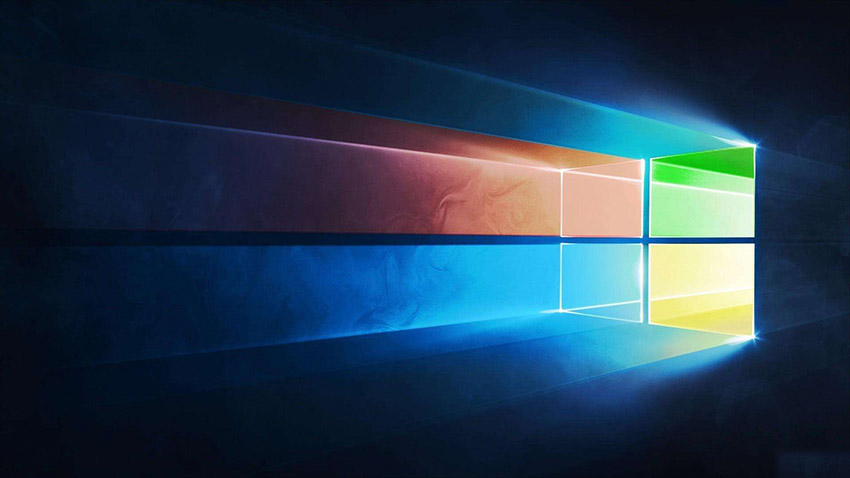
win7 U盘安装准备工作:
1、首先准备一个U盘,内存大小为8G以上,然后下载U盘制作工具到电脑上。U盘插入电脑,根据工具提示制作系统U盘。
2、下载你要安装的系统,把文件放在U盘中【WIN7下载】、【WIN10下载】,系统大小一般在3-7GB。
win7 U盘安装进入pe操作:
1、电脑重启开机,在开机时按F12进入启动项选择。(电脑型号不同,启动项按键也不同,一般电脑启动键是F8、F9、F11、F12、ESC【启动项按键大全】)
2、进入PE很多系统需要【硬盘分区】才能安装。(分区之后数据就没有了。每个人根据配置和系统要求不一样分区格式不一样。)
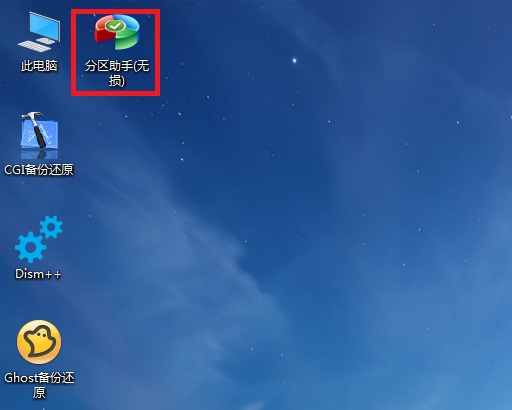
win7 U盘安装系统流程:
1、点击下载好的系统安装文件.iso。打开之后点击exe安装文件一键安装系统程序。
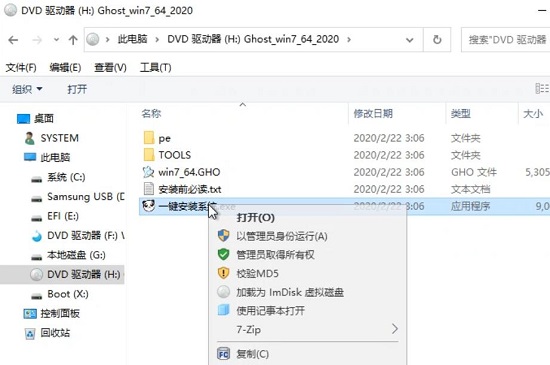
2、这里点击系统盘(默认为C盘)进行安装,点击确定即可开始智能安装程序。
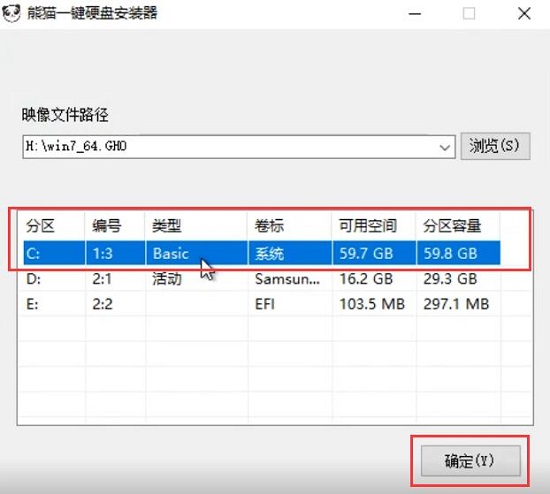
3、选择装到系统C盘之后,弹窗之后点击确定即可。
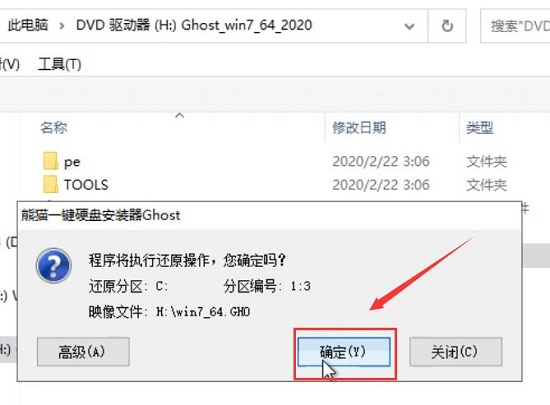
4、后面的所有安装步骤都是自动的,有弹出点击下一步,确定即可。
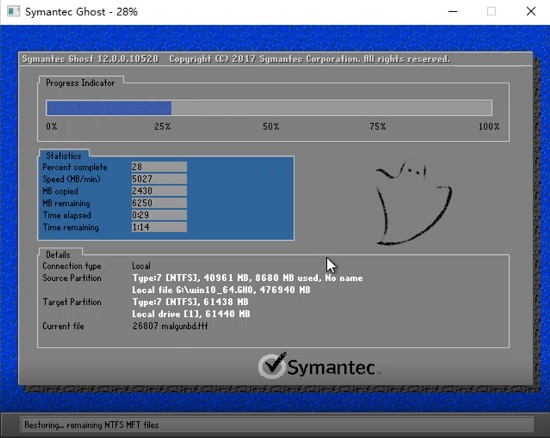
5、安装完成进入系统之后界面。可以开始使用全新的windows7系统了。

6、安装完成。

 时间 2022-08-23 10:54:27
时间 2022-08-23 10:54:27 作者 admin
作者 admin 来源
来源 

 立即下载
立即下载




